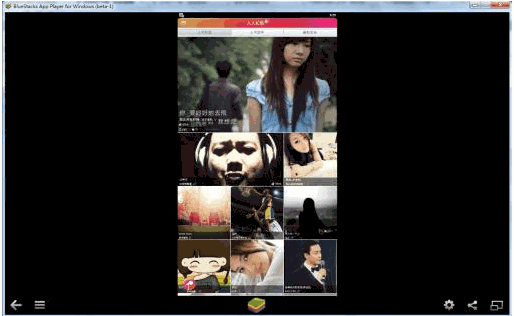Okoker Audio Factory是一款功能强大的音频编辑工具。虽然拥有大量的音频编辑功能 Okoker Audio Factory 却非常的简单,让你能够轻松上手。它可以从网络上记录广播电台,允许您将计算机上的任何音频源记录为各种音频格式。它提供了强大的音频编辑功能,可以添加很多特效。您可以剪切、复制、粘贴和混合部分音频文件。在不同格式之间转换音频文件。有需要的用户欢迎来久友下载站下载~
硬件要求:
CPU:333MHz Pentium II或更高版本
内存:32 MB或更高内存
磁盘空间:10 MB可用硬盘空间
操作系统:Windows 95/98/ME/NT/2000/XP/2003服务器
功能特点:
从网上录制广播电台。
允许您将计算机中的任何音频源录制成各种音频格式。
加很多特效。
剪切、复制、粘贴和混合部分音频文件。
在不同格式之间转换音频文件。
一个很酷的界面
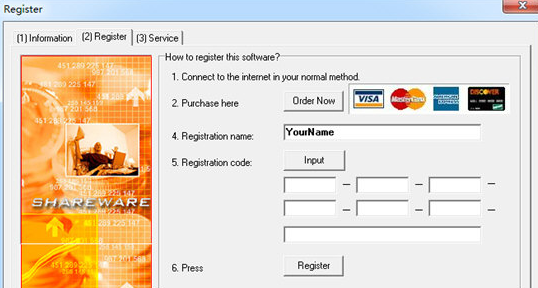
常见问题:
1、在视频显示系统中,噪音是什么?
(a)均匀地分布在显示表面上,例如电视或雷达屏幕的显示表面。
(b)外观均匀分布有固定或移动的斑点,斑点或斑点。
(c)通常由显示装置(例如阴极射线管)中的强度调制信号上的随机噪声引起。
2、怎么判断视频转换运行良好与否?
当软件将视频格式转换为另一种视频格式时,转换对话框左侧正在播放的视频意味着该过程进展顺利。
3、我将rm转换为其他格式时,为什么没有文件输出?
请安装Real Alternative1.41或以上版本
4、为什么我不能将mov文件转换为其他文件?
请安装QuickTIMe Player
使用教程:
第1步:录制音频文件
单击new aduio,设置音频频率,音频比特率,位深度参数并选择通道,从中选择记录模式line in。单击record开始录制单击stop,结束录制。单击保存音频文件save,确定,录音已完成。
第2步:编辑音频文件
点击 文件夹按钮,打开你要编辑的音频文件,根据你的需要点击工具栏上的按钮,按钮的功能,你可以从工具栏页面中找到这个帮助,但是如何编辑音频文件?例如,你想要增加或减少音频文件的速度,你可以将块拖到适当位置点击“确定”,如下所示,现在,你有没有编辑过一个音频文件?
第3步:混合一些音频文件
添加新的音频文件并打开一些现有的音频文件。在此新音频文件上标记位置,选择要打开的现有音频文件,剪切要混合的部分,然后单击,将其粘贴到输出音频剪辑,类似地,粘贴其他音频文件,保存。
第4步:转换音频文件
单击“编辑”,首先输入编辑解决方法
单击文件按钮,打开要转换的文件,将当前文件另存为不同名称,从列表中选择格式如下,可以保存为wav,mp3,mp2,ogg,g72x,vox,raw,wma格式。




![AV Audio Editor 1.0.2正式免安装版[音频编辑程序]](http://pic.9upk.com/soft/UploadPic/2013-10/2013101511223452096.gif)
![Naturpic Audio Editor 2.0正式版[多功能音频编辑器]](http://pic.9upk.com/soft/UploadPic/2013-9/2013979142589930.gif)



















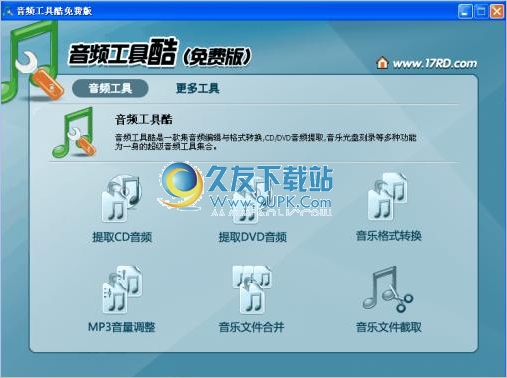

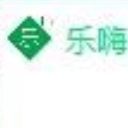


![Razer Surround 2.00.10免安装版[雷蛇环绕声模拟器]](http://pic.9upk.com/soft/UploadPic/2013-9/2013941284217125.gif)